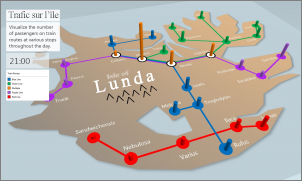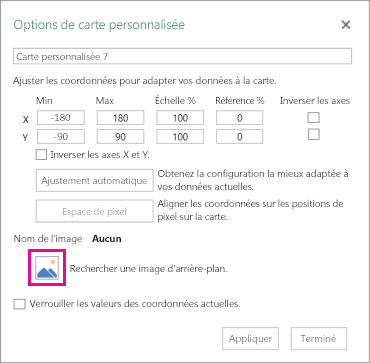Vous pouvez utiliser 3D Maps pour explorer les données avec n’importe quel type de carte en créant ou en important une carte personnalisée. Par exemple, vous pouvez créer une carte personnalisée pour présenter le trafic d’itinéraires de transport, comme sur cette île fictive.
Pour cela, vous devez disposer des éléments suivants :
-
Une image au format de fichier .jpg, .bmp ou .png. Par exemple, une image représentant un plan d’étage ou un plan de transport en commun.
-
Données relatives à l’image que 3D Maps peut tracer sur votre carte personnalisée à l’aide d’un système de coordonnées XY.
Conseil : Si vous n’avez pas encore de données X et Y, essayez d’enregistrer la position de pixel des éléments de votre image à l’aide de Microsoft Paint, puis entrez-les valeurs dans les colonnes X et Y de votre feuille de calcul.
Voici comment vous pouvez utiliser ces éléments pour créer votre carte personnalisée :
-
Dans Excel, ouvrez le classeur contenant les données des coordonnées X et Y pour votre image.
-
Cliquez sur Insérer > carte 3D.
-
Cliquez sur Nouvelle visite guidée.
-
Dans Cartes 3D, cliquez sur Accueil > Nouvelle scène.
-
Sélectionnez Nouvelle carte personnalisée.
-
Dans la zone Options de la carte personnalisée, cliquez sur Rechercher l’image d’arrière-plan
-
Ajustez les coordonnées X et Y si nécessaire.
Vous pouvez également :
-
inverser les axes en sélectionnant l’option Inverser les axes X et Y ;
-
cliquer sur Ajustement automatique pour obtenir un affichage optimal ;
-
cocher l’option Verrouiller les valeurs de coordonnées actuelles si vous ne voulez pas que celles-ci soient modifiées.
-
-
Cliquez sur Appliquer pour accepter les sélections effectuées, puis sélectionnez Suivant dans le volet de couches.
Vous êtes maintenant prêt à utiliser des cartes 3D comme vous le feriez avec n’importe quelle autre donnée géographique.
Voir aussi
6 méthodes intéressantes pour utiliser des cartes personnalisées